安全与便捷的选择
手指悬停在登录框,熟悉的密码却突然变得陌生;或者每次唤醒屏幕都要输入密码的繁琐让你萌生取消的念头,在苹果电脑上管理密码是常见需求,但如何安全、正确地取消密码?这需要根据不同场景采取精准操作。
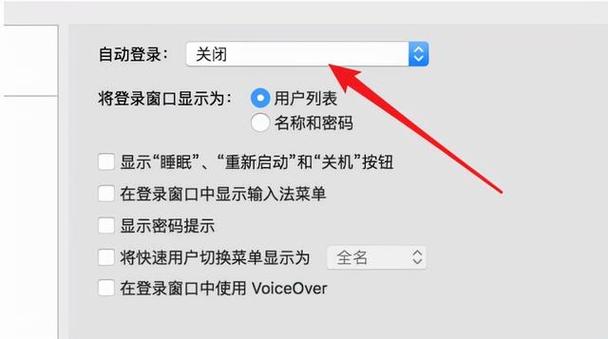
重要提示:取消密码意味着设备物理安全防护降低,请仅在受信任的私人环境中慎重考虑此操作,并知晓潜在风险。
取消用户登录密码(适用于日常解锁与登录)
-
进入系统偏好设置:

- 点击屏幕左上角的苹果菜单 (),选择 "系统偏好设置"。
-
找到用户与群组:
- 在系统偏好设置窗口中,找到并点击 "用户与群组" 图标(通常显示为两个人形轮廓)。
-
解锁设置面板:
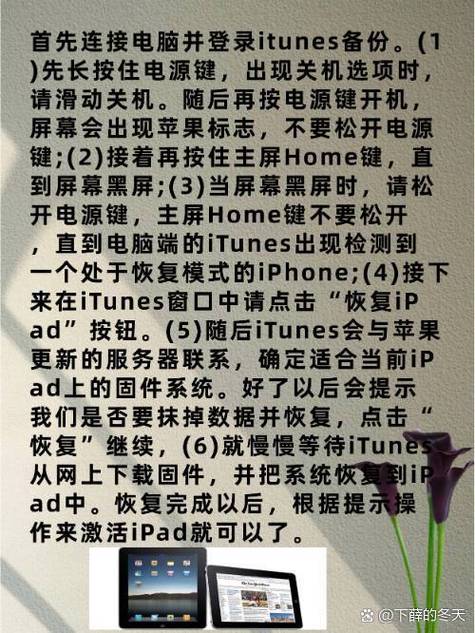
- 点击窗口左下角的 锁形图标。
- 输入您当前的 管理员用户名和密码。
- 点击 "解锁",锁图标应变为打开状态。
-
选择您的用户账户:
在左侧用户列表中,确保您的管理员账户已被选中(通常名称旁边有一个金色徽章)。
-
更改密码设置:
- 点击右侧面板上的 "更改密码..." 按钮。
-
设置新密码为空:
- 在弹出的 "更改密码" 窗口中:
- 旧密码: 输入您当前的登录密码。
- 新密码: 将此栏完全留空。
- 验证: 同样留空。
- 密码提示: 可以删除或保留原有提示。
- 关键操作: 务必确保 "新密码" 和 "验证" 两栏为空。
- 在弹出的 "更改密码" 窗口中:
-
完成更改:
- 点击 "更改密码" 按钮。
- 系统可能会提示您确认是否真的要使用空密码,仔细阅读提示,理解风险后,点击 "好" 或 "继续"。
-
锁定设置:
- 别忘了点击窗口左下角的锁形图标将其 重新锁定。
效果: 重启电脑或从睡眠中唤醒时,系统将不再要求输入密码即可直接进入桌面。
取消固件密码(适用于启动磁盘保护)
固件密码是更深层次的安全锁,防止他人从外部磁盘启动或进入恢复模式,取消它需要进入恢复模式操作。
-
重启进入恢复模式:
- 关机状态下,按下电源按钮开机。
- 立即按住
Command (⌘) + R键不放,直到看到 Apple 标志或旋转的地球仪。 - 当进入 macOS 恢复 界面时松开按键。
-
访问实用工具:
- 在恢复模式菜单栏顶部,点击 "实用工具"。
- 选择 "终端"。
-
输入终端命令:
- 在打开的终端窗口中,准确输入以下命令:
firmwarepasswd -disable - 按下 Return (⏎) 键执行。
- 在打开的终端窗口中,准确输入以下命令:
-
验证管理员身份:
- 终端会要求您输入一个 管理员用户名(不是固件密码本身)。
- 输入该管理员账户的 登录密码。
- 按下 Return (⏎) 键。
-
确认操作:
- 系统会提示您确认是否要禁用固件密码,输入
y(代表 yes) 并按 Return (⏎) 键。
- 系统会提示您确认是否要禁用固件密码,输入
-
成功提示:
- 终端会显示 "Successfully disabled Firmware Password" (成功禁用固件密码) 的确认信息。
-
重启电脑:
- 关闭终端窗口。
- 在恢复模式菜单栏顶部,点击 "苹果菜单 ()",选择 "重新启动"。
效果: 电脑启动时,按住特定启动键(如 Option 键选择启动磁盘)将不再要求输入固件密码。
处理 Apple ID 锁(激活锁)
Apple ID 密码(激活锁)是设备与您 Apple 账户绑定的核心安全措施,无法在设备上直接取消或绕过。
- 唯一正确方法: 如果您是设备合法所有者但忘记了 Apple ID 密码:
- 尝试通过 Apple 官方的 Apple ID 账户页面 或 "忘记 Apple ID 或密码" 流程找回密码。
- 如果无法找回,准备好原始购买凭证(发票),联系 Apple 支持寻求帮助。
- 重要警告: 任何声称能绕过激活锁的方法都涉及安全风险或可能违反法律,激活锁的设计初衷是防止设备被盗后被滥用。
管理员提醒:安全决策与责任
取消密码,尤其是登录密码,是一把双刃剑,它带来了开机的便利,但也移除了设备物理安全的第一道屏障,2023年苹果安全白皮书指出,启用密码加密是阻止未授权访问最基础有效的措施,在咖啡馆或办公室等场所,一次短暂的离席都可能让未设防的设备面临风险,更值得关注的是,Apple ID作为设备核心,其密码不仅关联iCloud数据同步,更是激活锁的关键——这是找回丢失设备的最后防线,根据苹果官方数据,启用激活锁后设备的找回率提升了数倍,便利性提升的同时,物理安全风险也在增加,每位用户都应清晰知晓自己所做的安全取舍。
终端命令
firmwarepasswd -disable的执行路径通常位于恢复环境的/usr/sbin/目录下,输入时需注意空格和短横线格式。









评论列表 (0)